Revit零基础入门教程(含下载与实例)

Revit是Autodesk出品的一款以建筑信息模型(Building Information Modeling,简称BIM)为核心的三维建模与协同设计软件。与传统的二维制图软件不同,Revit将建筑构件与参数信息绑定,强调设计—分析—文档三位一体的流程,广泛应用于建筑、结构、机电与施工等领域。本文面向“零基础”读者,系统介绍Revit的获取与安装、界面与基本概念、常用建模流程、族(Family)与参数管理、出图与明细表、协同工作等内容,并提供一个详细的入门实例逐步演示,帮助初学者快速上手并掌握常见工作流。
一、如何获取与安装Revit
1. 版本与许可方式
- 官方渠道:Autodesk官方网站(autodesk.com)提供最新版本的Revit,可选择试用(30天)、商业订阅或学生/教育许可(免费)。学生/教师可以在Autodesk Education Community注册并获取教育版授权。
- 云服务:Autodesk Construction Cloud / BIM 360 用于协同和云存储,但Revit本体仍需单机或网络许可。
- 常见版本号:Revit通常按年份命名(如Revit 2025)。不同版本界面与功能差异不大,但新版本可能支持更多功能与性能优化。
2. 系统要求(以近年版本为例,具体以官网为准)
- 操作系统:Windows 10/11 64位
- CPU:多核处理器,建议高主频与多核(Intel i5/i7/i9或同级AMD)
- 内存:16GB及以上(推荐32GB用于大模型)
- 硬盘:SSD优先,安装盘与缓存盘分离效果更佳
- 显卡:支持DirectX 11/12的专业显卡(NVIDIA Quadro/GeForce RTX系列均可)
- 显示器:建议分辨率1920×1080或更高
3. 下载与安装步骤
- 注册Autodesk账号并登录(或使用教育邮箱获取教育许可)。
- 进入Revit产品页,点击“下载试用”或“订阅并下载”,根据提示选择语言与版本。
- 下载Autodesk下载管理器或直接下载安装包,运行安装程序。
- 在安装过程中选择所需的内容:Revit主程序、Dynamo(可视化脚本)、样板文件、内容库等。建议安装内容库以便快速使用族与样板。
- 安装完成后首次运行时使用Autodesk账号登录并激活授权(试用或教育授权)。
二、Revit基本界面与概念
1. 界面组成(常见区域)
- 快速访问工具栏(Quick Access Toolbar):常用命令快捷按钮。
- 功能区(Ribbon):按“开始、建筑、结构、系统、注释、视图”等选项卡组织命令。
- 属性面板(Properties):显示当前选中元素或视图的参数与属性。
- 树状视图(Project Browser):项目中的所有视图、族、明细表、图纸等的组织结构。
- 模型空间(Drawing/Canvas):主要建模视口,可切换平面、立面、三维视图。
- 状态栏和提示线:操作提示与坐标信息。
2. 核心概念
- 构件(Elements/Family Instances):墙、门、窗、梁等都是Revit的构件。
- 族(Family):构件的模板,分为系统族(如墙、地板、屋顶)、载入族(Loadable Families,如家具、仪表)与注释族(Symbols)。
- 类型(Type)与实例(Instance):类型定义一组共享属性(如门宽度),实例可拥有单独参数(如标高)。
- 参数(Parameters):属性信息,可为类型参数或实例参数,支持文本、布尔、长度、整数、材料等数据类型。
- 视图(Views):平面图、立面、剖面、三维视图、透视、明细表等。Revit以视图为中心管理模型与出图。
- 工作集(Worksets)与协同(Worksharing):多人协作时将模型拆分为工作集共享到中央文件。
三、从零开始的建模流程(基本步骤)
下面以一个简单的两层住宅为例演示常规流程,适合初学者动手练习。
准备
- 新建项目:File > New > Project,选择合适的样板(如Architectural Template)。样板含默认的图层、视图样式、标注样式等。
- 设置项目单位:Manage > Project Units,设置长度、面积、体积、角度单位(常用米/毫米)。
步骤一:创建基础标高与轴网
- 在“平面”视图中打开“楼层平面(Level)”视图或在“立面”视图中添加楼层标高(Level)。双击修改标高高度:如Ground Floor(0 mm)、First Floor(3000 mm)、Roof(6000 mm)。
- 在平面视图中使用“轴网(Grid)”工具绘制轴线,便于定位墙体与构件。
步骤二:绘制外墙与内墙
- Architecture > Wall:选择墙类型(如外墙:厚度200mm、构造分层),在平面视图中沿轴网绘制闭合的墙线。
- 编辑墙高度:在属性中设置“约束到标高(Top Constraint)”为“Roof”或具体高度,或手动设置“偏移”。
- 内墙可选用不同类型(轻质隔墙、承重墙),亦可使用Line绘制并自动生成墙。
步骤三:添加楼板与楼梯
- Architecture > Floor:定义楼板类型(如现浇板、木结构楼板),在平面视图用绘图工具绘制楼板轮廓,注意选择合适的厚度与边界约束。
- Architecture > Stair(或使用楼梯生成器):选择自动楼梯或手动绘制踏步,设置踏步高度、踏步宽度与平台。也可使用Revit的“楼梯由组件”(Component Stair)工具。
步骤四:开设门窗
- Architecture > Door/Window:选择合适的类型(如单扇门、推拉门、窗)、放置于墙上。门窗类型可编辑尺寸(宽度、高度、门套、把手等)。
- 吸附与对齐:将门窗放置在墙上后,可用对齐(Align)与偏移命令精确定位。
步骤五:屋顶与屋面
- Architecture > Roof:可以基于屋顶轮廓或坡度定义屋顶。常见做法是在屋顶标高处创建屋顶平面并拉伸或使用坡屋顶工具。
- 设置屋顶坡度(定义坡向边)和悬挑(Overhang)。
步骤六:结构构件(可选)
- 若包含结构设计,切换到结构选项卡,绘制梁、柱、基础等,或引入结构工程师的模型(DWG/IFC)进行协同。
步骤七:装修、材料与剖切
- 编辑构件材料:在类型属性中选择材料(Materials),可编辑材质的外观、体积属性、物理属性(用于能耗分析)。
- 使用剖面视图查看内部层次,创建剖面并标注构造节点。
四、族(Family)与参数管理
1. 族分类与使用
- 系统族(System Families):如墙、楼板、屋顶、楼梯等,不能单独加载成文件,只能在项目中创建或编辑类型。
- 载入族(Loadable Families):.rfa文件,可在族库中加载(如家具、灯具、窗台等)。
- 注释族(Annotation Families):如文字、楼层标高符号、标注符号。
2. 创建与编辑族(基本流程)
- File > New > Family,选择合适的族模板(如门模板、家具模板)。
- 在族编辑环境中绘制参数化几何体,添加参考平面(Reference Planes)与尺寸锁定,创建类型参数与实例参数。
- 使用“类型参数”创建多个规格(如多种门宽度),并保存为.rfa文件,加载回项目中使用。
3. 参数类型与用途
- 全局参数(Project Parameters):可绑定到多种类别用于项目范围的统一控制(例如外墙保温厚度)。
- 共享参数(Shared Parameters):可跨项目和族共享,用于生成自定义明细表或导出数据。
- 类型参数与实例参数的选择影响数据管理与施工表达。
五、视图、标注、出图与明细表
1. 视图管理
- 创建平面视图、立面视图、剖面视图、详图视图、三维视图。视图属性决定可见性与显示精度(Detail Level:粗/中/细)。
- 视图模板(View Template):用于统一同类视图的显示设置(线型、标注、可见性等)。
2. 注释与尺寸
- 使用标注(Dimension)、文字(Text)、符号(Symbol)进行图面标注。推荐用标注链(Aligned Dimension)等工具确保尺寸的可读取性与逻辑性。
3. 图纸集(Sheets)
- 创建图纸并拖入视图(Views on Sheets),排版施工图。可使用图框族(Title Block)自定义图纸格式与信息。
4. 明细表(Schedules)
- 生成房间表(Room Schedule)、门窗表、材料表、构件数量表等,通过选择类别并添加字段、排序、过滤与计算公式来统计项目信息。
- 导出明细表为CSV或Excel用于造价/采购。
5. 导出格式
- 常见导出:DWG(给传统制图或施工单位)、IFC(BIM协同)、PDF(纸质出图)、NWC/NWD(Navisworks用于碰撞检测)。
- 注意坐标体系与图层映射设置,导出前检查视图范围与可见性。
六、可视化与渲染
- Revit自带简单渲染器(Render),也可使用集成的Autodesk Cloud Rendering或第三方渲染器(如Enscape、V-Ray)。
- 设置材质、灯光、太阳光位置、环境设置、相机视角,生成渲染图或漫游动画。
七、协同工作与工作分享
1. 工作共享基本概念
- 启用Worksharing后会生成“中央文件”(Central model),项目成员创建本地副本并与中央文件同步(Synchronize)。
- 工作集(Worksets)用于分隔模型(例如建筑、结构、机电),不同成员可锁定/编辑自己的工作集。
2. BIM 360 / Autodesk Docs
- 可将中央文件放在云平台,实现跨地域协同、版本管理和在线审阅。
- 使用Model Coordination进行碰撞检测与问题(Issue)管理。
八、常见问题与优化建议
- 性能优化:将图形显示设置为“高级”或“中等”平衡速度,使用视图过滤器简化视图显示,减少在三维视图中开启过多复杂族的细节显示。
- 模型命名规范:建议制定文件命名、族命名、类型命名规范(如项目-建筑-图号-版本),便于协同管理。
- 定期保存与备份:启用自动保存与本地备份,工作共享环境下按周期同步。
- 图层/族管理:避免重复族,定期清理未使用的族(Purge Unused)。
九:完整入门实例(案例:简易两层小住宅)
下面以一步步实例帮助你把理论变成实践。目标:构建一栋两层小楼(外廊道、两室一厅、卫生间、简单屋顶),并生成平面图、立面图与门窗表。
准备工作
- 新建项目:File > New > Project,选择“Architectural Template”。
- 设置单位:Manage > Project Units,长度设为毫米或米(常用mm)。
步骤1:建立标高与轴网
- 打开East立面视图:用Level命令绘制三条标高:Level 1(Ground Floor,0 mm)、Level 2(Floor 1,3000 mm)、Roof(6000 mm)。
- 在平面视图(Level 1)使用Grid命令绘制两条纵轴与两条横轴,轴间距按实际尺寸设定(如6000 mm、4000 mm等),双击轴标注修改编号与名称。
步骤2:绘制外墙
- Architecture > Wall,选择类型“Basic Wall:Exterior - Brick on CMU”或默认外墙类型。起点从Grid交叉点开始绘制闭合矩形外墙框架,尺寸为:长12000 mm × 宽8000 mm。
- 选中完成的墙,设置Top Constraint为“Level Roof”,保证墙高自动随标高变化。
步骤3:添加内墙与间隔
- 选择适当的内墙类型(Basic Wall:Interior - Partition),在平面视图中绘制房间间隔,区分卧室、客厅、厨房与卫生间。用Measure命令校准内墙位置。
步骤4:楼板与楼梯
- 在Level 1视图使用Floor命令绘制楼板(绘制外墙内侧轮廓),类型选“Generic - 200mm”。Finish sketch完成楼板。
- 楼梯:Architecture > Stair by Component,选择宽度1000 mm,踏步高度设为150 mm,通过自动生成楼梯连接Level 1与Level 2。
步骤5:门窗布置
- Door:选择“Interior Door - Single Flush”,将门放在内墙上,设置宽度为900 mm,标注门编号。
- Window:选择“Fixed Window”或“Casement Window”,在外墙上放置窗户,设置窗高为1200 mm,窗下沿距地高度为900 mm。
步骤6:屋顶
- 切换到Level Roof视图或在Roof by Footprint命令中绘制屋顶轮廓,勾选某些边为“Defines slope”以创建坡屋顶,设置坡度为1:6,完成屋顶绘制。
步骤7:房间与面积计算
- Architecture > Room:放置房间标签以便自动识别房间并计算面积。
- 在Schedules中创建Room Schedule,添加字段:Room Name、Number、Area、Finish等并生成房间数量与面积统计。
步骤8:剖面与立面视图
- 创建剖面视图(Section),设置合适的剖切深度查看楼梯与层高。创建East/West/North/South立面,调整视图样式与细节级别便于出图。
步骤9:门窗表(Schedule)
- View > Schedules > Schedule/Quantities,选择Door类别,添加字段:Type,Width,Height,Count,Comments。设置按Type分组并生成门表用于采购。
步骤10:出图
- Sheets > New Sheet,选择合适图框;拖入平面图、剖面、立面与门窗明细表,按施工图样式排版。
- 导出为DWG或PDF:File > Export > PDF(或CAD Formats > DWG)。
十、学习资源与进阶建议
- 官方教程与帮助文档:Autodesk Knowledge Network包含大量教程、视频与问题解答。
- 在线课程:国内外平台(如Bilibili、慕课网、Coursera、Udemy)有系统化课程。
- 书籍推荐:针对Revit的入门与高级书籍,可查找最新版的教学书籍。
- 社区与论坛:Autodesk论坛、Reddit的r/Revit、国内BIM社区可交流技术问题。
- 实战练习:多做真实项目,尝试导入扫描数据或点云、参与碰撞检测(Navisworks)与施工模拟。
结语
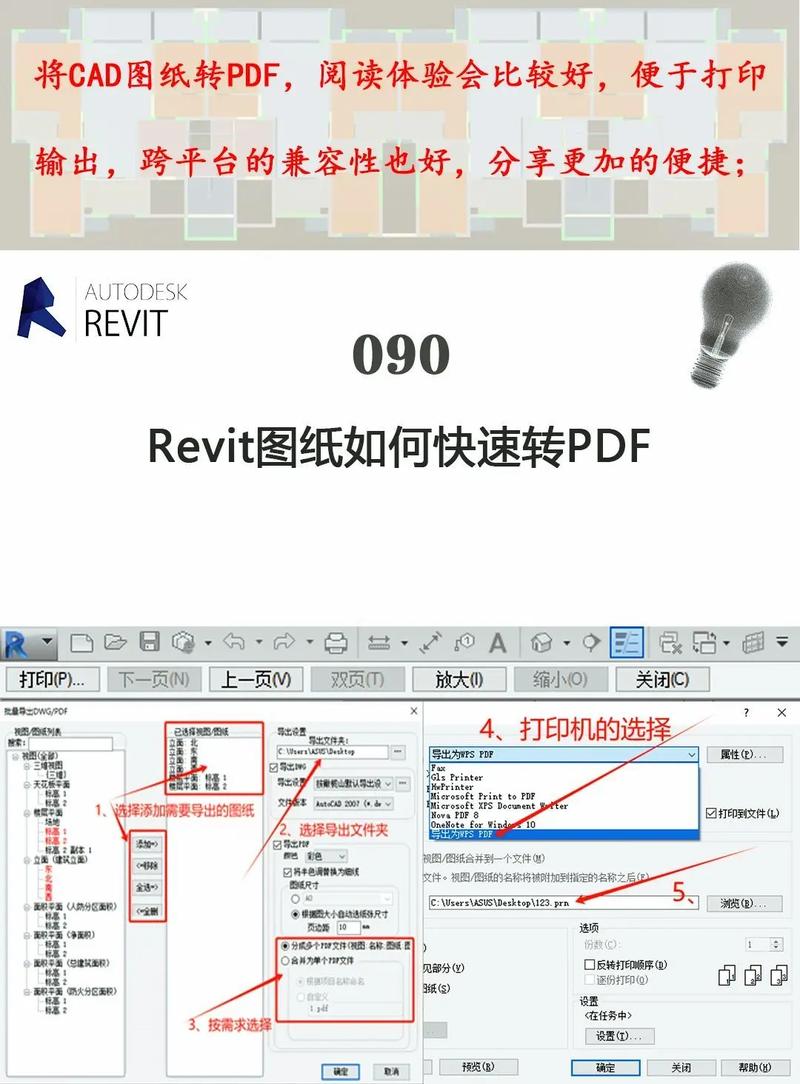
从零开始学习Revit需要跨越概念理解与实际操作两大关口:理解BIM的思想(以信息模型为核心)与掌握Revit的常用工具与参数化建模方法。通过本文的下载安装指导、界面介绍、逐步建模示例与实战案例,你可以在短时间内完成第一个可出图的项目。继续深入应关注族的参数化建模、能耗与结构分析、多人协同工作流以及与施工现场的BIM应用。祝你学习顺利,早日把Revit作为日常设计与交付的高效工具。
BIM技术是未来的趋势,学习、了解掌握更多BIM前言技术是大势所趋,欢迎更多BIMer加入BIM中文网大家庭(http://www.wanbim.com),一起共同探讨学习BIM技术,了解BIM应用!
相关培训